Как исправить сбой Slime Rancher 2 на ПК с Windows
Опубликовано: 2022-10-01= Вы можете прочитать эту статью, если Slime Rancher 2 дает сбой на ПК. Здесь мы делимся 9 наиболее эффективными решениями этой проблемы.
Slime Rancher 2, сиквел увлекательного оригинального хита, входит в число самых популярных приключенческих игр-симуляторов. Однако в последнее время многие заядлые игроки сообщают о проблемах с игрой в эту игру на своих компьютерах с Windows. Вас также беспокоят такие проблемы, как сбой игры Slime Rancher 2?
Если да, то вы попали в нужную статью. Эта статья проведет вас через наилучшие возможные решения для сбоя Slime Rancher 2 на ПК с Windows.
Однако, прежде чем обсуждать решения, уместно обсудить, почему проблема возникла в первую очередь. Знание причин помогает лучше решить проблему. Следовательно, давайте посмотрим на то же самое.
Почему игра Slime Rancher 2 вылетает
Возможны следующие причины сбоя игры Slime Rancher 2 на ПК.
- ПК не соответствует системным требованиям игры
- Устаревшие игровые компоненты
- Случайные ошибки Windows
- Устаревший графический драйвер
- Отсутствуют/повреждены игровые или системные файлы
- Конфликты с вашим антивирусным программным обеспечением или другими программами
Выше мы перечислили распространенные причины, по которым Slime Rancher 2 не работает. Теперь давайте обсудим, как это исправить.
Быстрые и простые исправления для сбоя Slime Rancher 2 на ПК с Windows
Вы можете попробовать решения, представленные ниже, чтобы исправить проблемы с тем, что Slime Rancher 2 не работает или дает сбой на ПК с Windows.
Исправление 1. Убедитесь, что ваш компьютер соответствует системным требованиям игры.
Чтобы на вашем компьютере игра работала без сбоев, он должен соответствовать системным требованиям. Таким образом, ниже мы приводим системные требования Slime Rancher 2, чтобы помочь вам решить проблему сбоя.
- Процессор: Intel Core i5-2500K / AMD FX-6300
- Оперативная память: 8 ГБ
- ОС: Windows 10, 64-битная
- ВИДЕОКАРТА: Nvidia GeForce GTX 960 2 ГБ / AMD Radeon R9 280 3 ГБ
- ПИКСЕЛЬНЫЙ ШЕЙДЕР: 5.1
- ВЕРШИННЫЙ ШЕЙДЕР: 5.1
- СВОБОДНОЕ МЕСТО НА ДИСКЕ: 10 ГБ
- ВЫДЕЛЕННАЯ ВИДЕОПАМЯТКА: 2048 МБ
Теперь давайте посмотрим, как проверить характеристики вашего компьютера, чтобы сравнить их с указанными выше системными требованиями.
- Щелкните правой кнопкой мыши значок « Пуск » и выберите параметр «Параметры».
- Выберите настройку системы .
- Перейдите в раздел « О программе».
Теперь вы можете просмотреть характеристики своего ПК и предпринять необходимые шаги, чтобы привести их в соответствие с системными требованиями игры.
Читайте также: Как исправить Teardown, продолжающий сбой, ПК с Windows
Исправление 2. Попробуйте запустить Slime Rancher 2 от имени администратора.
Иногда для бесперебойной работы игре требуются административные права. Следовательно, ниже показано, как запустить игру от имени администратора, если Slime Rancher 2 не работает на вашем компьютере.
- Щелкните правой кнопкой мыши файл Slime Rancher 2.exe и запустите его свойства.
- Перейдите на вкладку «Совместимость» и запустите эту программу от имени администратора.
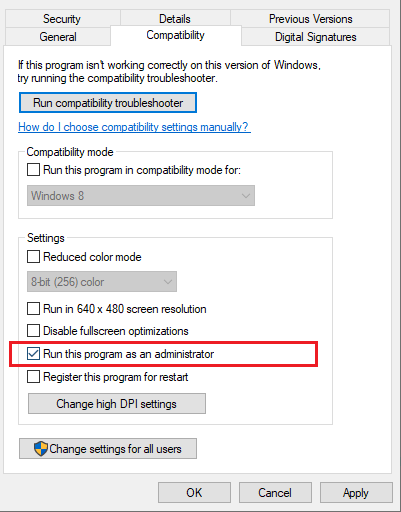
- Выберите « Применить» и « ОК» , чтобы подтвердить изменения.
- Теперь вы можете проверить, исправлен ли сбой Slime Rancher 2 на ПК или нет.
Читайте также: [Исправлено] COD: Авангард продолжает падать на ПК
Исправление 3: проверьте целостность файлов игры
Поврежденные игровые файлы часто приводят к раздражающим проблемам, таким как Slime Rancher 2, которая не работает или дает сбой в Windows. Поэтому вы можете проверить целостность файлов игры и исправить поврежденные, выполнив следующие действия.
- Запустите Steam и выберите опцию « Библиотека ».
- Нажмите на Slime Rancher 2 правой кнопкой мыши и выберите его свойства.
- Выберите ЛОКАЛЬНЫЕ ФАЙЛЫ на левой панели и проверьте целостность файлов игры.
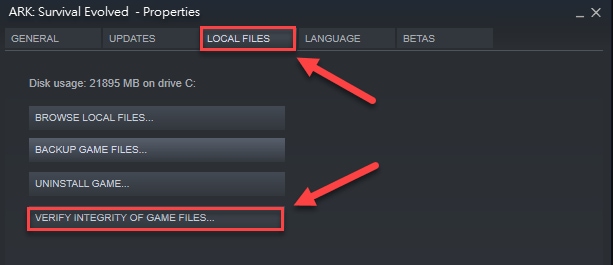
- Позвольте процессу проверки завершиться.
- После завершения процесса снова запустите игру.
- Посмотрите, были ли исправлены проблемы с вылетом Slime Rancher 2 или нет.
Читайте также: Как исправить сбой God of War на ПК с Windows

Исправление 4: отключить наложение
Оверлеи упрощают общение в чате и использование других приложений во время игры. Однако они также могут препятствовать плавной работе игры и вызывать такие проблемы, как сбой Slime Rancher 2 на ПК. Следовательно, ниже приведены шаги по отключению наложения для решения проблемы.
Действия по отключению оверлея в Steam
- Запустите клиент Steam.
- Выберите « Настройки » в раскрывающемся меню на экране.
- Нажмите на опцию « В игре ».
- Снимите галочку с параметра « Включить оверлей Steam во время игры».
- Запустите Steam снова после выполнения вышеуказанных шагов.
Действия по отключению оверлея в Discord
- Запустите Discord и выберите значок шестеренки внизу.
- Выберите « Наложение игры» и отключите параметр « Включить наложение в игре».
Читайте также: Как исправить сбой Dread Hunger в Windows
Исправление 5. Обновите графический драйвер (рекомендуется)
Устаревший графический драйвер является одной из основных причин большинства игровых проблем, таких как сбой Slime Rancher 2 на ПК. Таким образом, рекомендуется обновить драйверы, чтобы решить проблему.
Вы можете автоматически обновить видеокарту и все остальные драйверы одним щелчком мыши с помощью Bit Driver Updater. Программное обеспечение Bit Driver Updater является одним из лучших средств обновления драйверов, которому многие пользователи доверяют для беспроблемного обновления драйверов.
Это программное обеспечение, помимо обновления драйверов в один клик, дает массу других преимуществ. Например, он создает и восстанавливает резервные копии драйверов, увеличивает скорость загрузки драйвера, выполняет сканирование компьютера по заданному расписанию и многое другое.
Вы можете использовать следующую ссылку, чтобы загрузить это программное обеспечение и испытать его.
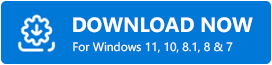
Через несколько секунд после загрузки программного обеспечения Bit Driver Updater на экране появляется список устаревших драйверов. Вы можете выбрать опцию « Обновить все немедленно». 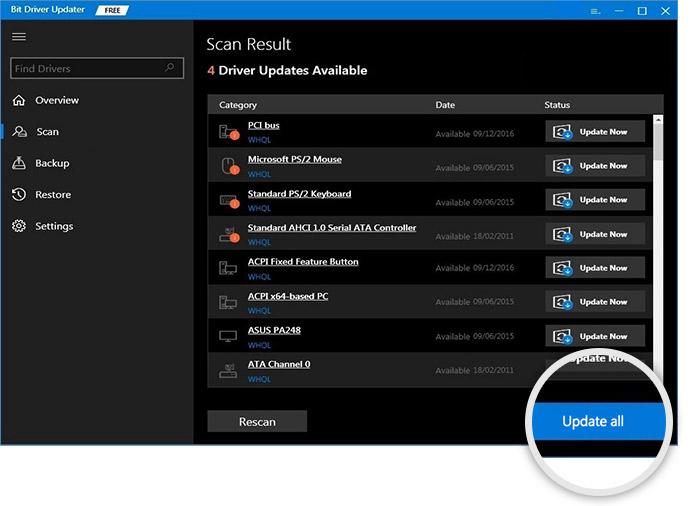
Также есть кнопка «Обновить сейчас», если вы хотите загрузить и установить обновления только для графического драйвера. Тем не менее, вам следует обновить все драйверы, чтобы получить максимальную производительность от вашего компьютера.
Читайте также: Как исправить сбой Starcraft 2 в Windows
Исправление 6. Обновите операционную систему Windows.
Windows часто выпускает обновления операционной системы, чтобы исправить случайные ошибки, которые могут вызвать такие проблемы, как сбой Slime Rancher 2. Таким образом, вы можете обновить ОС, чтобы решить проблему. Вот как это сделать правильно.
- Щелкните правой кнопкой мыши значок « Пуск » на панели задач и выберите « Настройки » в меню параметров.
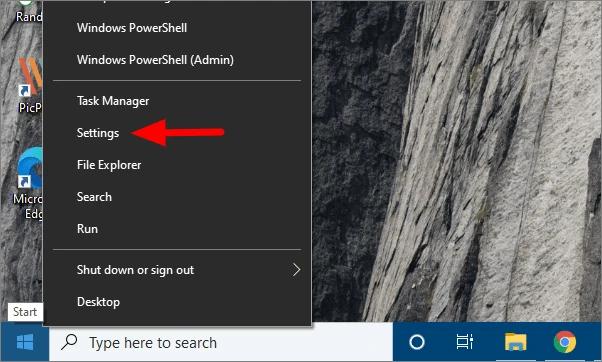
- Выберите « Обновление и безопасность » на экранной панели.
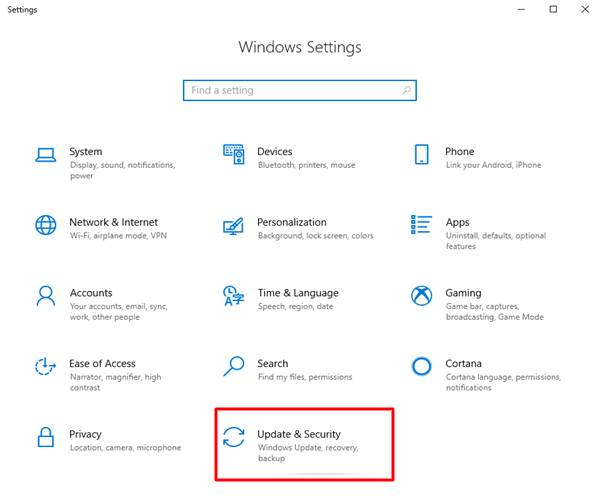
- Проверьте наличие обновлений.
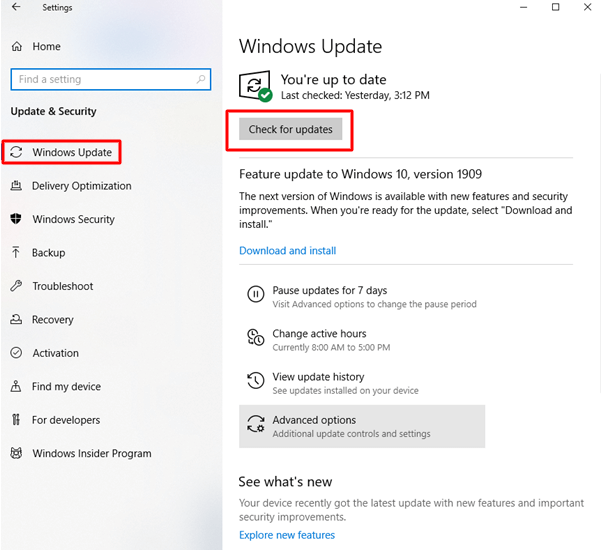
- Загрузите доступные обновления и установите их.
- Наконец, перезагрузите систему, чтобы завершить процесс.
Читайте также: Как решить проблему сбоя Biomutant на ПК с Windows
Исправление 7: Обновите игру
Как вы, возможно, знаете, устаревшие игровые компоненты также могут быть причиной сбоя Slime Rancher 2 на ПК с Windows. Следовательно, обновление игры может решить проблему. Ниже приведен пошаговый процесс, чтобы сделать то же самое.
Шаги по обновлению Slime Rancher 2 для Steam
- Запустите Steam и перейдите в его библиотеку.
- Выберите Slime Rancher 2 в левом разделе.
- Позвольте Steam найти обновление для вашей игры.
- Выберите « Обновить» , чтобы загрузить доступные обновления.
- Пусть обновление завершится.
- Перезагрузите компьютер после завершения обновления.
Шаги по обновлению Slime Rancher 2 для Epic Games Launcher
- Запустите программу запуска Epic Games и перейдите в ее библиотеку.
- Выберите значок с тремя точками рядом с Slime Rancher 2.
- Включите опцию автоматического обновления .
- Дождитесь завершения установки обновления.
Исправление 8: закройте антивирусную программу
Антивирусные программы могут мешать работе игр на вашем компьютере, что часто приводит к сбою Slime Rancher 2 на вашем ПК. Следовательно, вы можете закрыть антивирусную программу, чтобы решить проблему.
Исправление 9: обратитесь в официальную службу поддержки Slime Rancher 2
Если ни одно из вышеперечисленных решений не помогло вам исправить сбой Slime Rancher 2 в Windows, вы можете обратиться за помощью в официальную службу поддержки игры. Служба поддержки доступна через официальный сайт игры. Более того, есть еще и сообщество Steam, где можно обсудить и найти решение проблемы.
Читайте также: Как исправить сбой Age of Empires 4 на ПК
Сбой игры Slime Rancher 2 на ПК: исправлено
Выше мы рассмотрели различные решения для сбоя Slime Rancher 2 на ПК с Windows. Вы можете применить эти исправления одно за другим, чтобы найти решение, которое работает в вашем случае.
Если у вас недостаточно времени, чтобы попробовать все решения, вы можете обновить драйверы с помощью программы Bit Driver Updater. Это наиболее рекомендуемое решение, которое сработало для большинства пользователей.
